疫情期间,学校、单位经常需要大家配合上传健康码、行程码,对于家庭成员多的家庭一张张上传就显得尤为麻烦,下面教大家如何用iphone自带功能实现多张图片拼接功能 。
首先,找到并打开iphone自带软件“快捷指令”app点击右上角 号

文章插图
点击添加操作,在弹出界面中点击媒体

文章插图
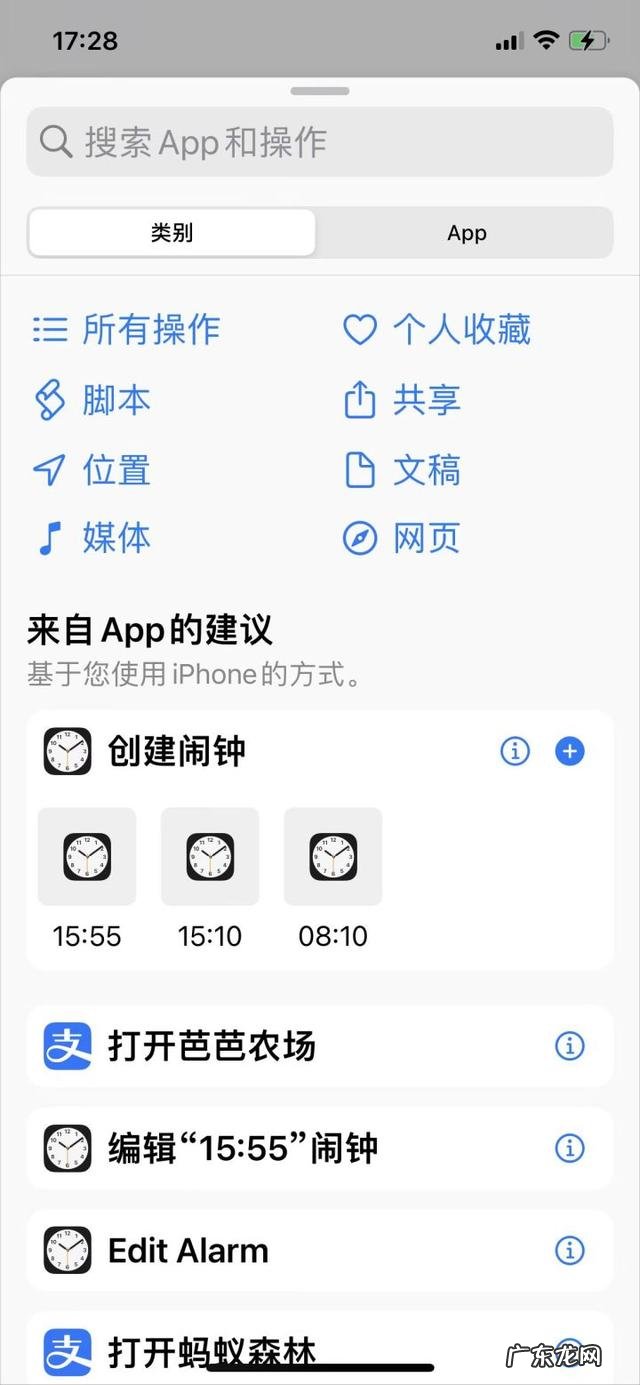
文章插图
上划,找到选择图片,点击
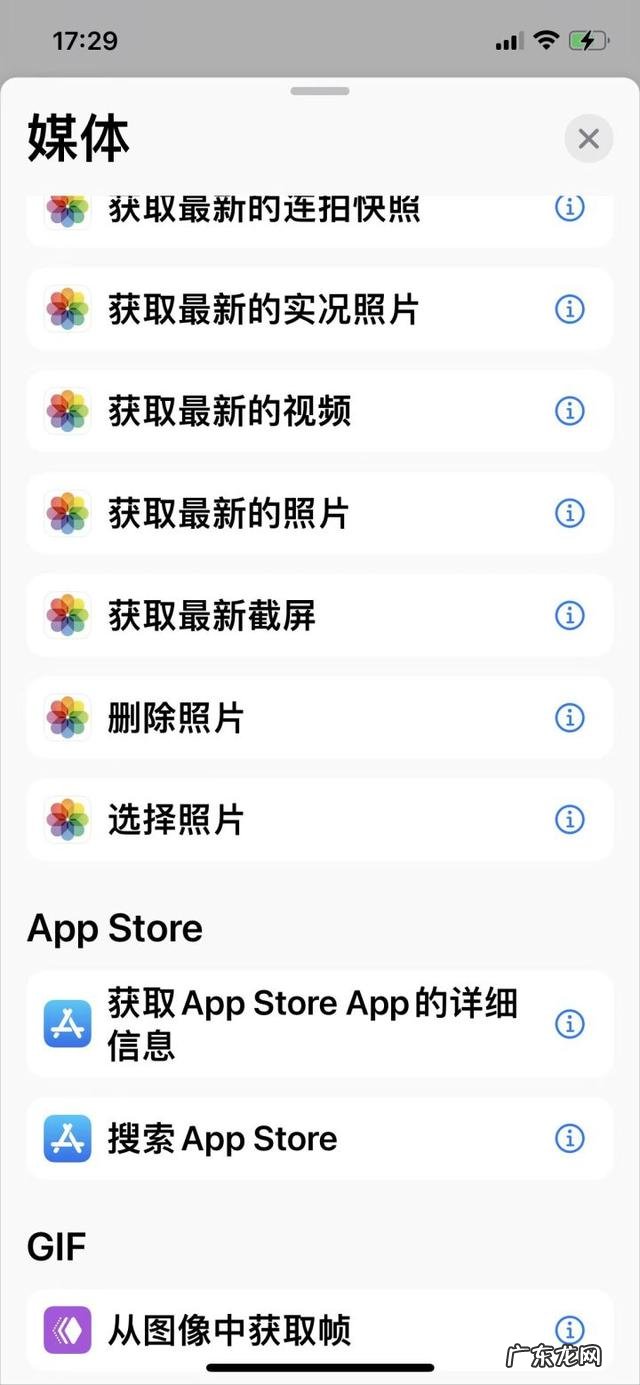
文章插图
点击选择图片后面蓝色下拉符号,打开选择多张

文章插图
上划,选 择拼接图像

文章插图
点击蓝字水平两个字可以选择拼接方式,建议选择每次均询问,可以在每次拼图时选择拼接方式
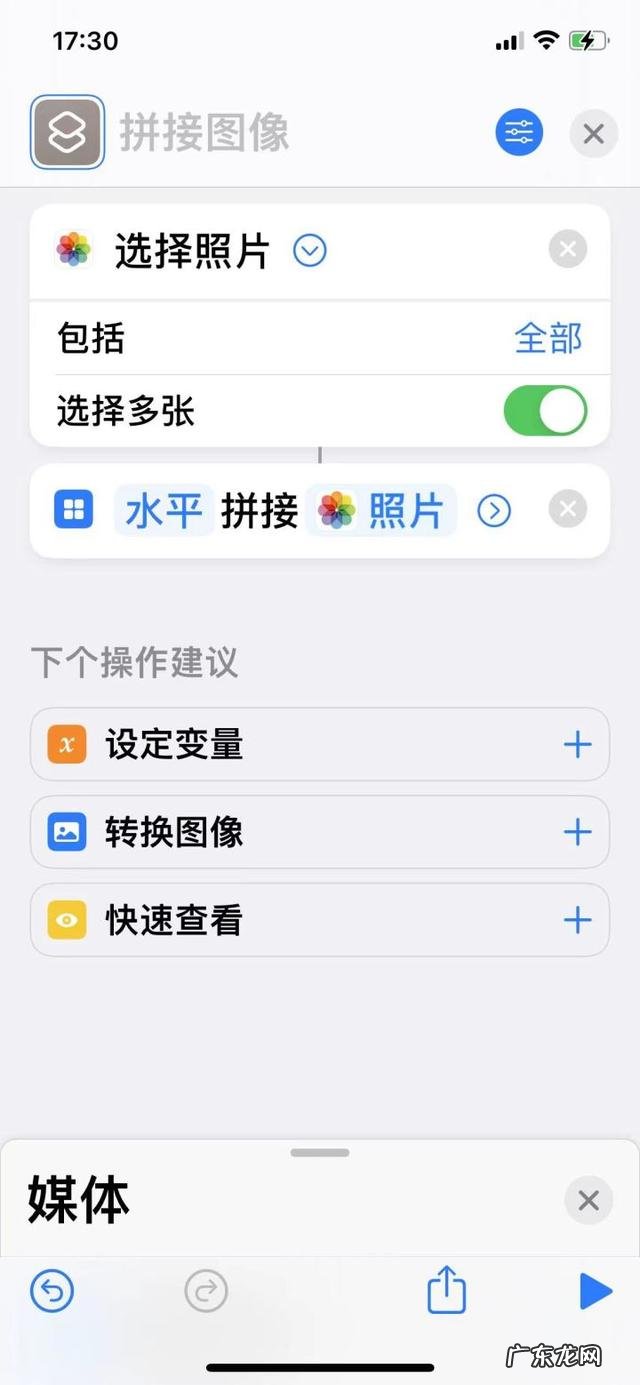
文章插图
点击照片后面蓝色下拉符号可以选择图片间距离
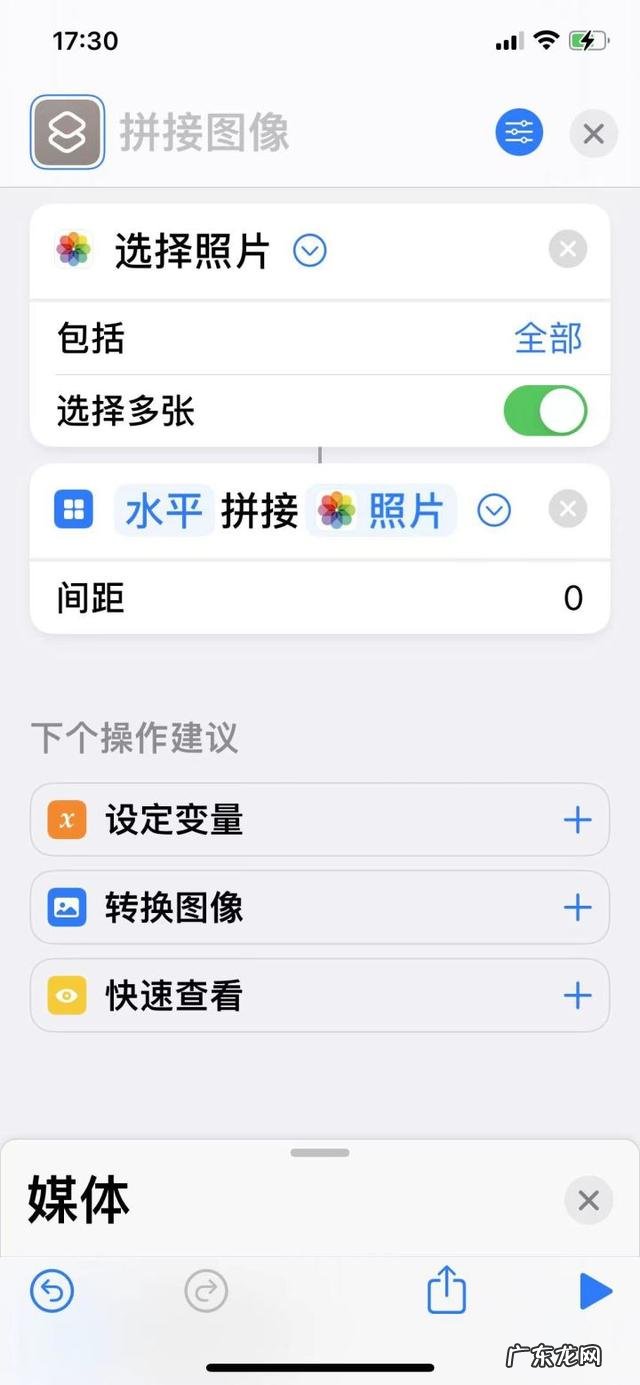
文章插图
点击上方为快捷指令命名即完成拼图快捷方式创建 。

文章插图
点击右上角蓝色图标,选择添加到桌面,即可在桌面添加拼图快捷指令,方面以后经常使用 。
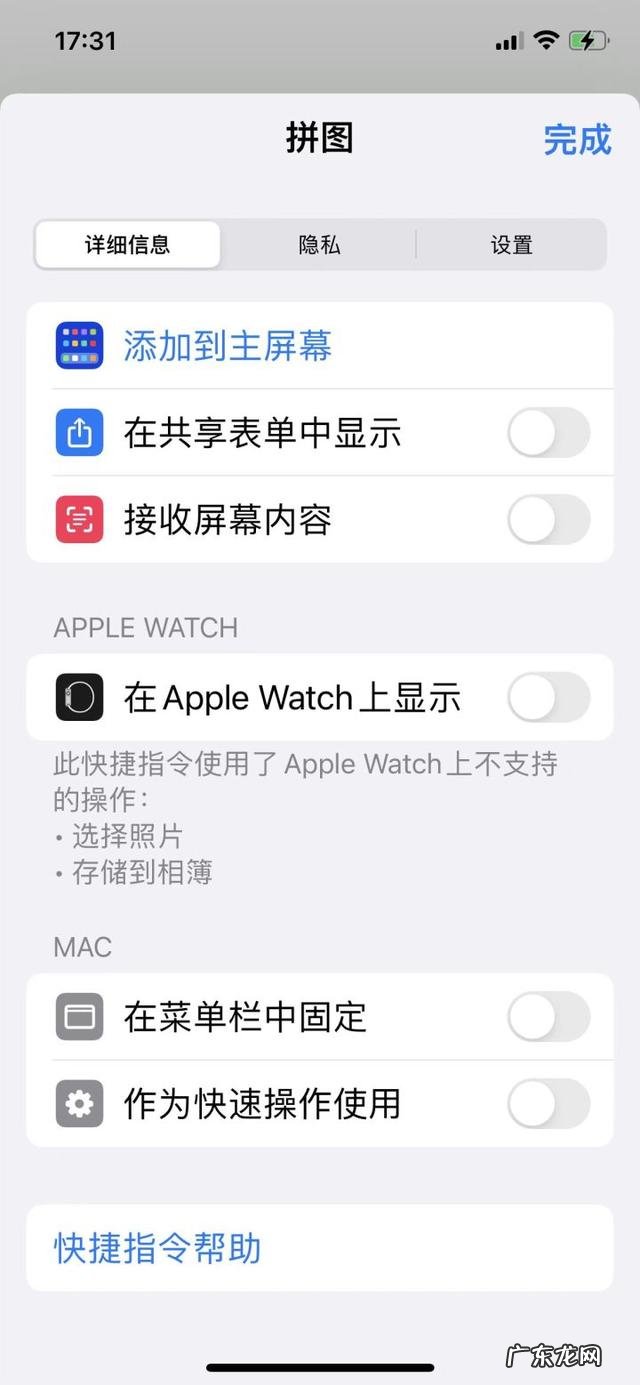
文章插图
点击桌面刚刚创建的快捷方式图标,选择需要拼接的健康码行程码图片,点击右上角添加
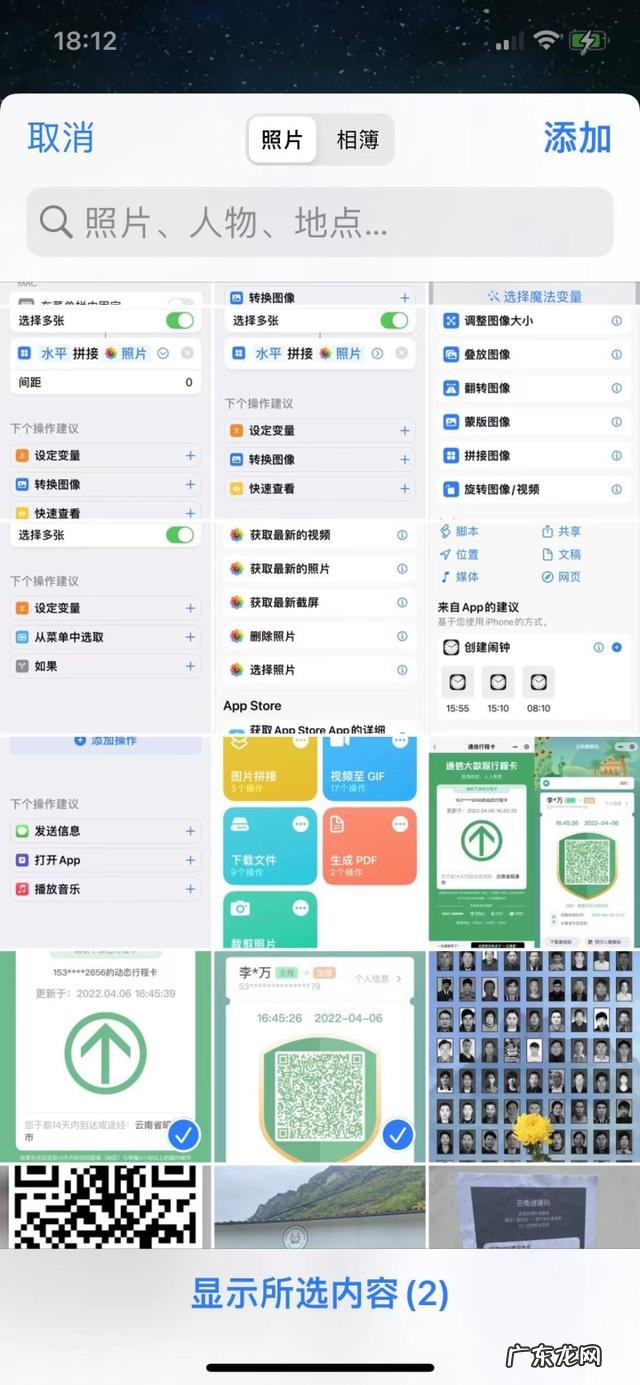
文章插图
【健康码行程码合并在一起 健康码与行程码合并】选择选择图片拼接方式,即完成图片拼接,在相册打开即可 。
- 行程码和健康码怎么合并在一起 行程码与健康码合并
- 行程码微信能定位吗 行程码 微信
- 行程码几点更新? 行程码几点刷新
- 怎样查以前的行程码 行程码怎么查以前的
- 行程码红码是啥样的 现在行程码还有红码吗
- 行程码几个小时生效 行程码的有效期
- 老年人如何提供行程码 老年人怎么获取行程码
- 老年人行程码怎么弄 老年人行程码怎么获取
- 辽事通健康行程码图片 辽事通健康行程码
- 赣通码和行程码是什么 赣通码和行程码
特别声明:本站内容均来自网友提供或互联网,仅供参考,请勿用于商业和其他非法用途。如果侵犯了您的权益请与我们联系,我们将在24小时内删除。
